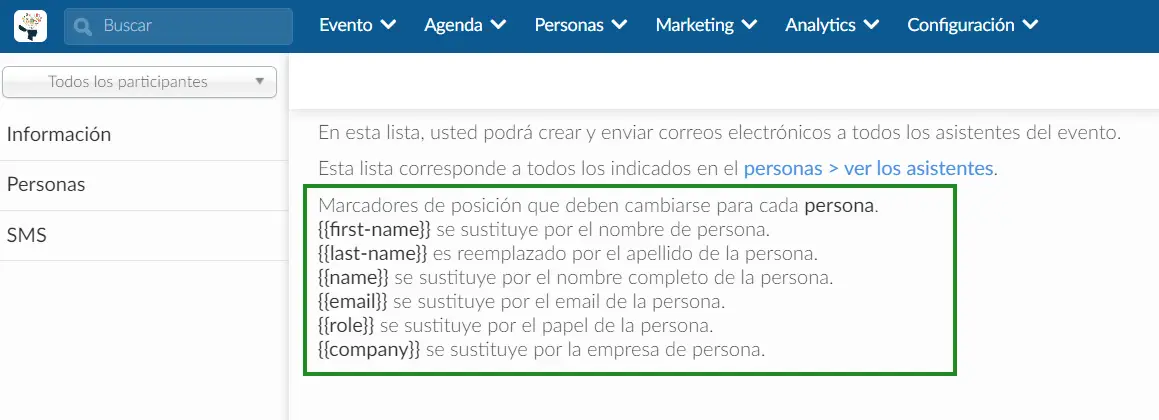Mensaje de texto: envie SMS a sus participantes
Esta es una función de comunicación que le permite enviar un mensaje de texto directamente al número de móvil de sus participantes. Puedes elegir a quién quieres enviar el mensaje (participantes, invitados o una determinada lista personalizada).
Agregar o editar el número de teléfono en el perfil del participante
El formato del número de teléfono es:
- Código de país + código de área (ciudad o región) + número de usuario.
A través de la plataforma
Los organizadores de eventos pueden agregar o editar el teléfono de los asistentes en la página de los asistentes. Para hacerlo sigue estos pasos:
- Vaya a Personas > Participantes
- Presione Editar en la esquina superior derecha.
- Haga click en la persona a la que desea agregar la información del teléfono y se abrirá una nueva ventana en el lado derecho.
- Desplácese hacia abajo hasta encontrar Teléfono para que pueda agregar el número de teléfono.
- Presione Fin en la esquina superior derecha para guardar los cambios.
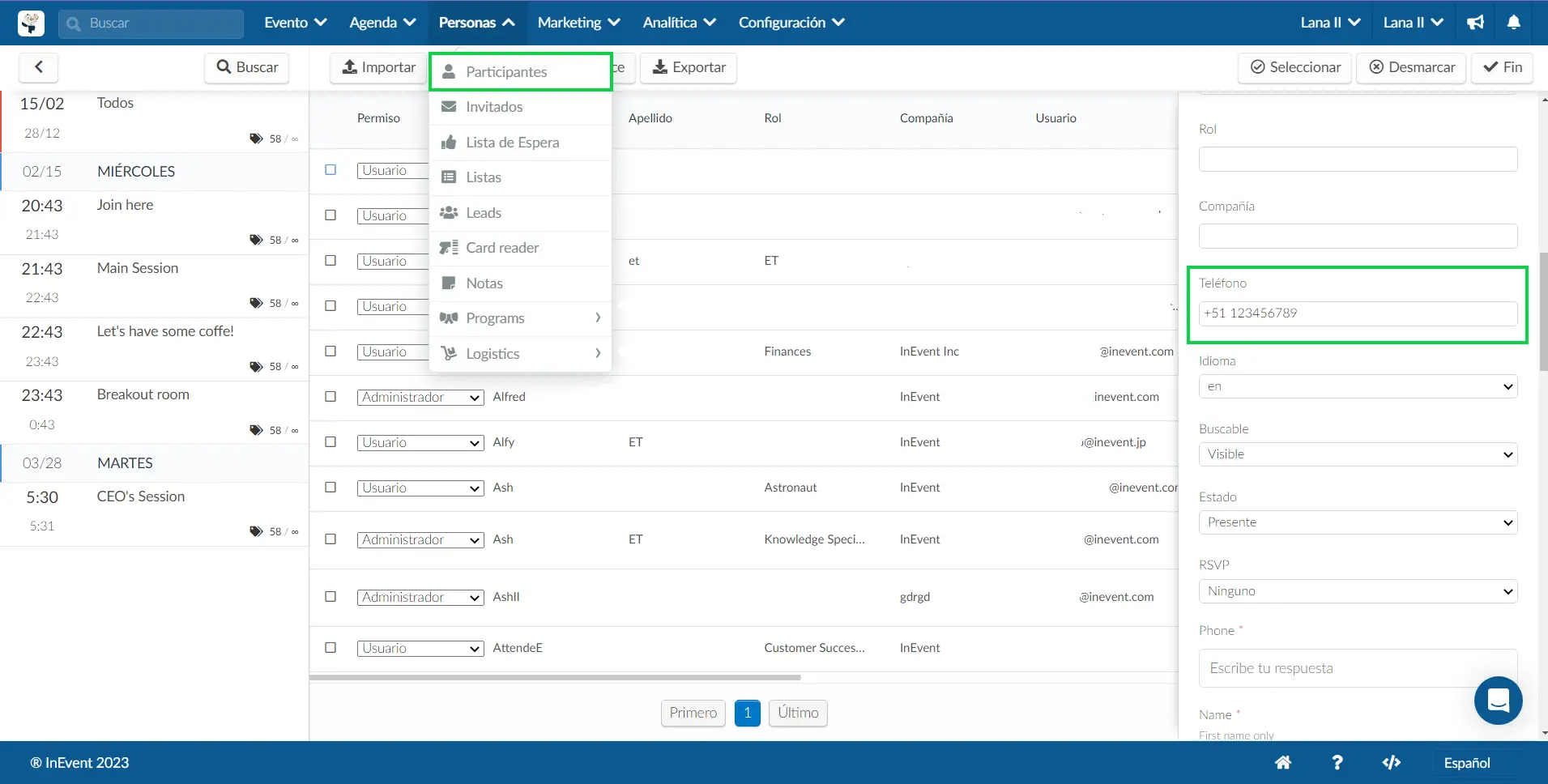
A través de la aplicación
El participante puede agregar o editar su número de teléfono a través de la aplicación. Deben iniciar sesión en la aplicación y el evento para hacerlo. Deben hacer click en Menú y hacer click en su nombre en la parte superior.
El participante tendrá acceso a la información de su perfil. Ahora, simplemente haga click en Editar> agregar o editar el número de teléfono> haga click en Aceptar.
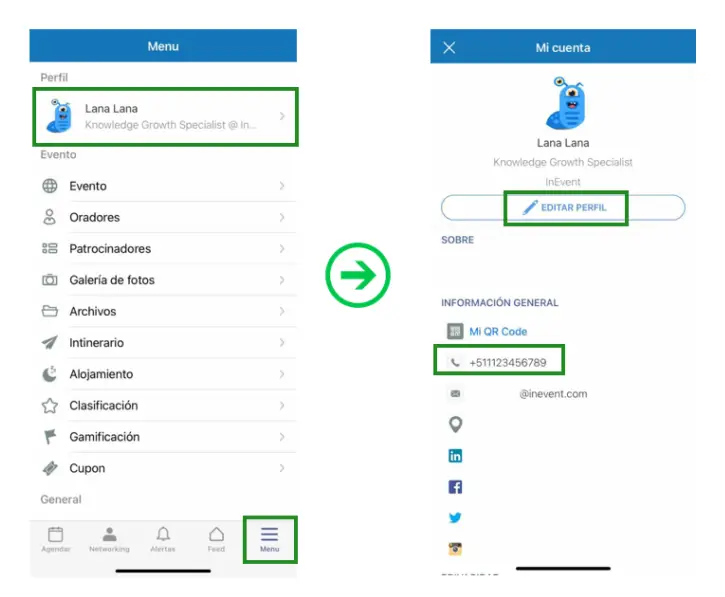
A través del Virtual Lobby
Los participantes también pueden agregar o editar sus números de teléfono a través del Virtual Lobby. Una vez que hayan iniciado sesión en el Virtual Lobby, pueden ir a la pestaña Mi Cuenta que se muestra en el menú de la izquierda. Se abrirá una nueva página y deberán hacer click en Editar y agregar o modificar su número de teléfono en el campo Teléfono. Para guardar los cambios, presione Listo en la esquina superior derecha.
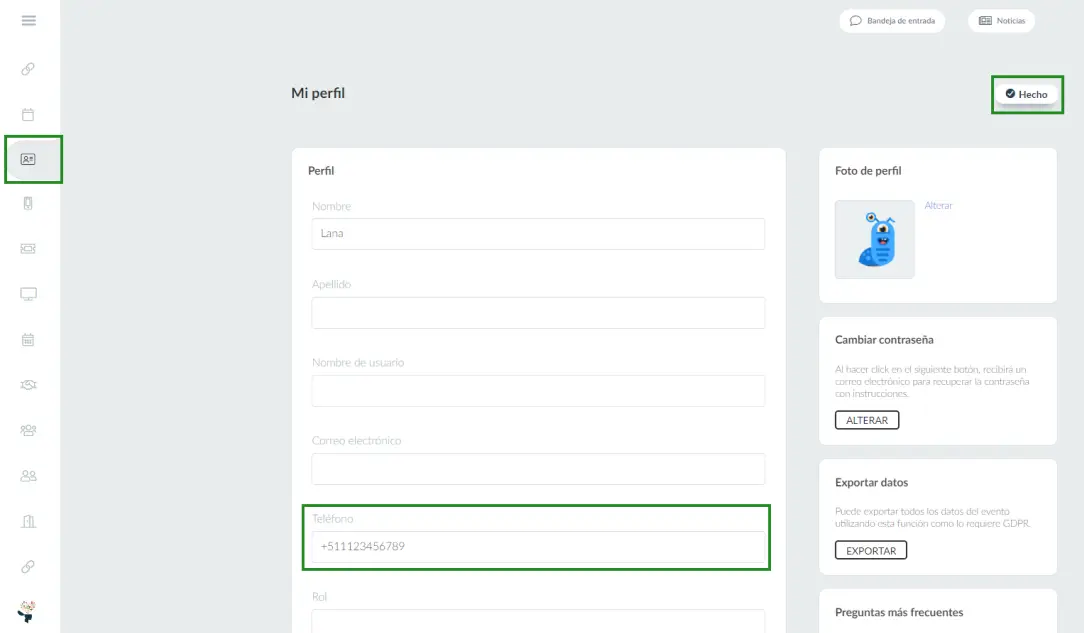
¿Cómo envío un SMS a un determinado grupo objetivo?
Puede enviar mensajes de texto de hasta 140 caracteres a diferentes grupos objetivo. Para hacer esto, vaya a Marketing> Comunicación> Remitente de SMS.
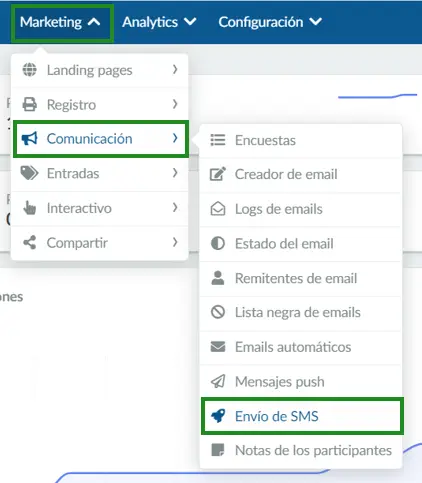
Luego, haga click en SMS en el menú de la izquierda y seleccione su objetivo en la barra desplegable: Todos los participantes, Todos los invitados o cualquier lista personalizada que haya creado. A continuación, presione + Nuevo SMS> escriba su mensaje> presione Crear.

Después de presionar Crear, tendrá dos opciones:
- Vista previa: Envíese una vista previa del mensaje para verificar y visualizar el formato del mensaje que se enviará a las personas de la lista. Para hacerlo, presione el botón azul Vista previa.
- Enviar: Envíe el mensaje a la lista de destinatarios. Para hacerlo, presione el botón azul Enviar.
Después de enviar un mensaje SMS, en Enviado, debería ver Sí. También puede ver cuántos mensajes se enviaron correctamente y cuántos errores hubo al intentar entregar estos mensajes.

¿Cómo envío un SMS a un solo participante?
Puede enviar un SMS de hasta 140 caracteres a un asistente. Para hacer esto, siga estos pasos:
- Vaya a Personas > Participantes.
- Haga clic en Editar en la esquina superior derecha y seleccione la persona a la que desea enviar un SMS.
- Aparecerá una nueva ventana en el lado derecho.
- Haga click en el botón Mensaje y aparecerá un cuadro de texto debajo.
- Seleccione SMS directo (Direct SMS) en el menú desplegable justo encima del cuadro de texto.
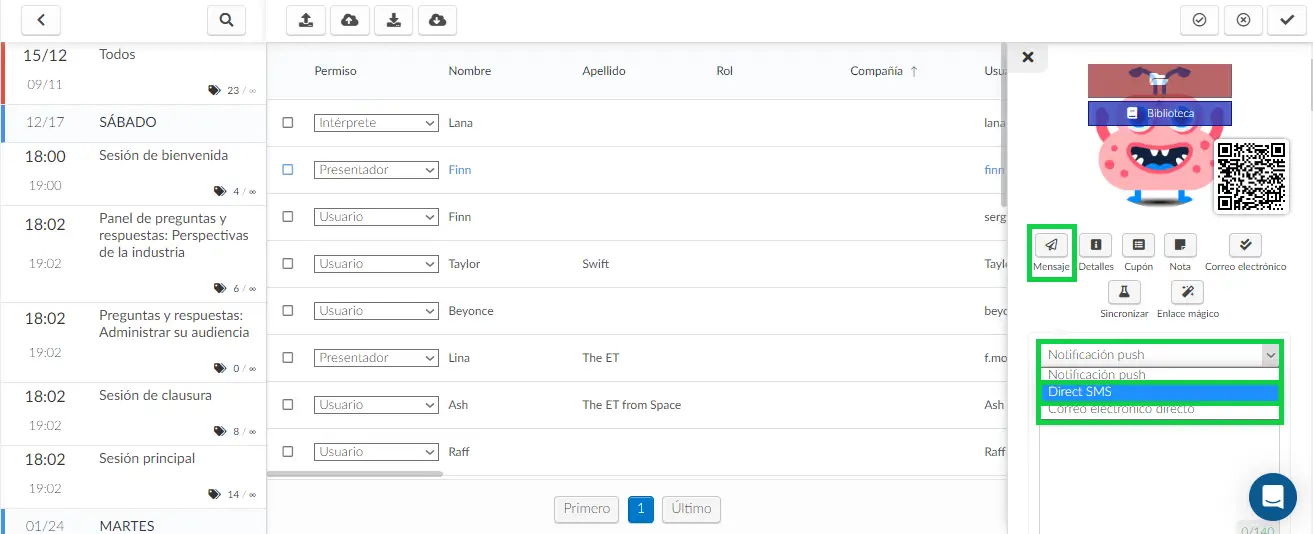
- Escriba su mensaje en el cuadro de texto y presione el botón azul Enviar mensaje una vez que haya terminado.
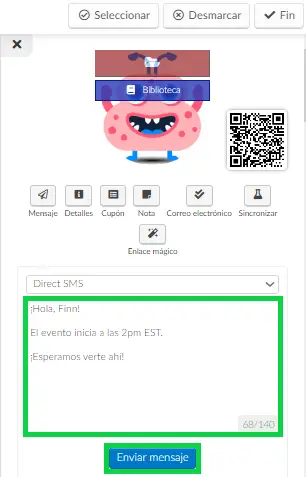
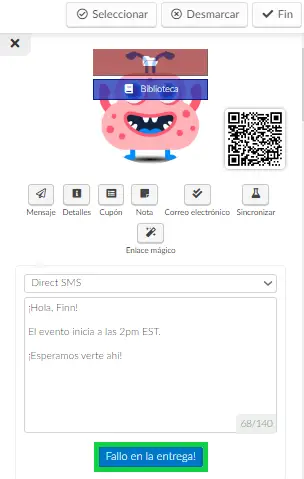
¿Cómo utilizo los marcadores de posición?
Los marcadores de posición contienen la información del evento o la información personal de un participante/invitado. Puede escribir los marcadores de posición en su mensaje SMS y extraerán datos de los detalles de su evento y/o la información de cada invitado o participante individual.
Los marcadores de posición que puede utilizar para la información del Evento son los siguientes:
- {{event-name}}
- {{event-address}}
- {{event-date-begin}}
- {{event-date-end}}
- {{event-time-begin}}
- {{event-time-end}}
- {{event-description}}
Los marcadores de posición que puede utilizar para la información de Participantes/Invitados son los siguientes:
- {{first-name}}
- {{last-name}}
- {{name}}
- {{email}}
- {{role}}
- {{company}}